Arcion kullanarak Verileri Oracle'dan Apache Cassandra için Azure Cosmos DB hesabına geçirme
ŞUNLAR IÇIN GEÇERLIDIR: Cassandra
Azure Cosmos DB'de Cassandra API'si, oracle üzerinde çalışan kurumsal iş yükleri için aşağıdaki gibi nedenlerle harika bir seçim haline geldi:
Daha iyi ölçeklenebilirlik ve kullanılabilirlik: Tek hata noktalarını, daha iyi ölçeklenebilirliği ve uygulamalarınız için kullanılabilirliği ortadan kaldırır.
Önemli maliyet tasarrufları: VM'lerin, bant genişliğinin ve geçerli Oracle lisanslarının maliyetini içeren Azure Cosmos DB ile maliyetten tasarruf edebilirsiniz. Ayrıca veri merkezlerini, sunucuları, SSD depolamayı, ağ ve elektrik maliyetlerini yönetmeniz gerekmez.
Yönetme ve izleme yükü yoktur: Tam olarak yönetilen bir bulut hizmeti olan Azure Cosmos DB, çok sayıda ayarı yönetme ve izleme yükünü ortadan kaldırır.
Veritabanı iş yüklerini bir platformdan diğerine geçirmenin çeşitli yolları vardır. Arcion , diğer veritabanlarından Azure Cosmos DB'ye sıfır kapalı kalma süresi geçişi gerçekleştirmek için güvenli ve güvenilir bir yol sunan bir araçtır. Bu makalede Arcion kullanarak Oracle veritabanından Apache Cassandra için Azure Cosmos DB'ye veri geçirmek için gereken adımlar açıklanmaktadır.
Not
Arcion tarafından sunulan bu teklif şu anda beta sürümündedir. Daha fazla bilgi için lütfen Arcion Desteği'nde onlarla iletişime geçin
Geçiş için Arcion kullanmanın avantajları
Arcion'ın geçiş çözümü, karmaşık operasyonel iş yüklerini geçirmek için adım adım bir yaklaşım izler. Arcion'ın sıfır kapalı kalma süresi geçiş planının önemli yönlerinden bazıları şunlardır:
İş mantığının (tablolar, dizinler, görünümler) Oracle veritabanından Azure Cosmos DB'ye otomatik olarak geçirilmesini sağlar. Şemaları el ile oluşturmanız gerekmez.
Arcion, yüksek hacimli ve paralel veritabanı çoğaltması sunar. Change-Data-Capture (CDC) adlı bir teknik kullanarak geçiş sırasında hem kaynak hem de hedef platformların eşitlenmesini sağlar. Arcion, CDC kullanarak kaynak veritabanından (Oracle) sürekli olarak bir değişiklik akışı çeker ve bunu hedef veritabanına (Azure Cosmos DB) uygular.
Hataya dayanıklıdır ve sistemdeki bir donanım veya yazılım hatası sırasında bile verilerin tam olarak bir kez teslimini garanti eder.
TLS/SSL, şifreleme gibi güvenlik yöntemlerini kullanarak aktarım sırasında verilerin güvenliğini sağlar.
PL/SQL ile yazılmış karmaşık iş mantığını Azure Cosmos DB'deki eşdeğer iş mantığına dönüştürmeye yönelik hizmetler sunar.
Verileri geçirme adımları
Bu bölümde Arcion kurulumu için gereken adımlar açıklanmaktadır ve oracle veritabanından Azure Cosmos DB'ye veri geçirmektedir.
Arcion çoğaltmasını yüklemeyi planladığınız bilgisayardan bir güvenlik sertifikası ekleyin. Bu sertifika, belirtilen Azure Cosmos DB hesabıyla TLS bağlantısı kurmak için Arcion çoğaltması tarafından gereklidir. Sertifikayı aşağıdaki adımlarla ekleyebilirsiniz:
wget https://cacert.omniroot.com/bc2025.crt mv bc2025.crt bc2025.cer keytool -keystore $JAVA_HOME/lib/security/cacerts -importcert -alias bc2025ca -file bc2025.cerou Arcion web sitesinde bir tanıtım isteyerek Arcion yüklemesini ve ikili dosyaları alabilir. Alternatif olarak, ekilere e-posta da gönderebilirsiniz.
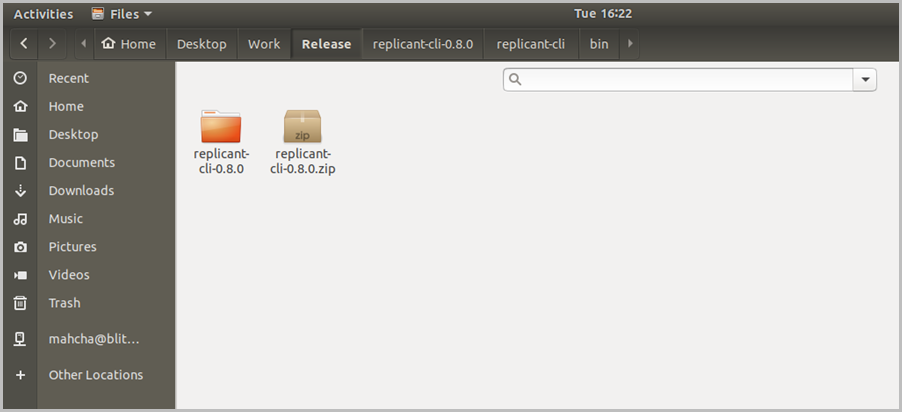
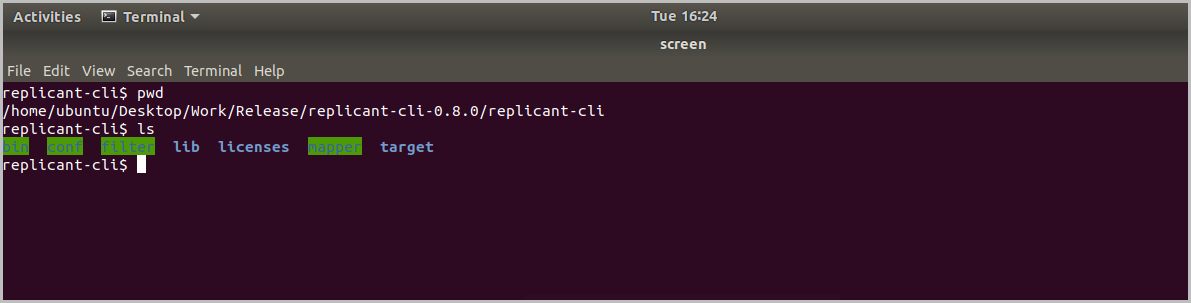
CLI terminalinden kaynak veritabanı yapılandırmasını ayarlayın. komutunu kullanarak
vi conf/conn/oracle.ymlyapılandırma dosyasını açın ve oracle düğümlerinin IP adreslerinin virgülle ayrılmış listesini, bağlantı noktası numarasını, kullanıcı adını, parolayı ve diğer gerekli ayrıntıları ekleyin. Aşağıdaki kodda örnek bir yapılandırma dosyası gösterilmektedir:type: ORACLE host: localhost port: 53546 service-name: IO username: '<Username of your Oracle database>' password: '<Password of your Oracle database>' conn-cnt: 30 use-ssl: false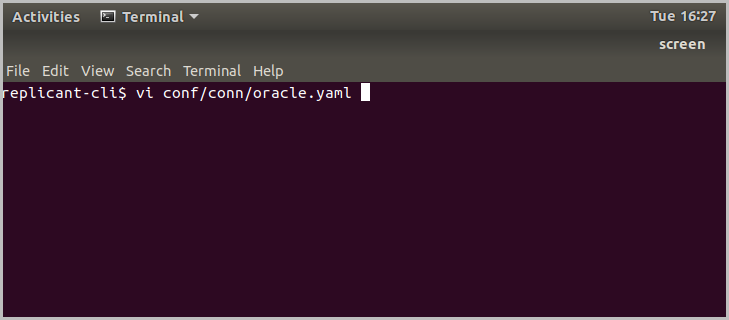
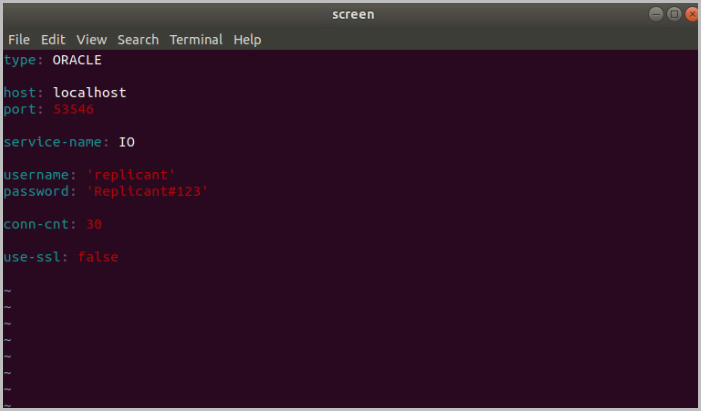
Yapılandırma ayrıntılarını doldurduktan sonra dosyayı kaydedin ve kapatın.
İsteğe bağlı olarak, kaynak veritabanı filtre dosyasını ayarlayabilirsiniz. Filtre dosyası hangi şemaların veya tabloların geçirilip geçirilmez olduğunu belirtir. komutunu kullanarak
vi filter/oracle_filter.ymlyapılandırma dosyasını açın ve aşağıdaki yapılandırma ayrıntılarını girin:allow: - schema: “io_arcion” Types: [TABLE]Veritabanı filtresi ayrıntılarını doldurduktan sonra dosyayı kaydedin ve kapatın.
Ardından hedef veritabanının yapılandırmasını ayarlayacaksınız. Yapılandırmayı tanımlamadan önce Apache Cassandra için Azure Cosmos DB hesabı oluşturun. Verilerinizden doğru bölüm anahtarını seçin ve ardından geçirilen verileri depolamak için bir Keyspace ve bir tablo oluşturun.
Verileri geçirmeden önce, kapsayıcı aktarım hızını uygulamanızın hızlı bir şekilde geçirilmesi için gereken miktarda artırın. Örneğin, aktarım hızını 100000 RU'ya çıkarabilirsiniz. Geçişe başlamadan önce aktarım hızını ölçeklendirmek, verilerinizi daha kısa sürede geçirmenize yardımcı olur.
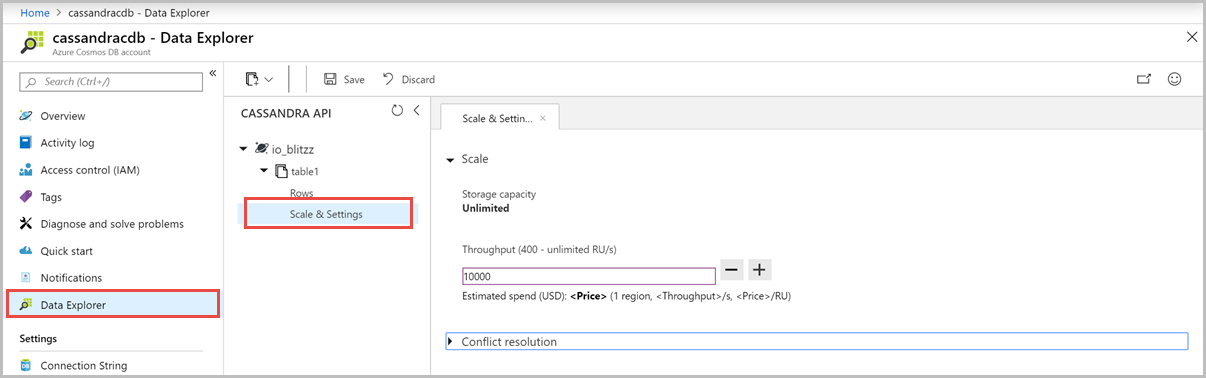
Geçiş tamamlandıktan sonra aktarım hızını azaltmanız gerekir. Depolanan veri miktarına ve her işlem için gereken RU miktarına bağlı olarak, veri geçişi sonrasında gereken aktarım hızını tahmin edebilirsiniz. Gerekli RU'ları tahmin etme hakkında daha fazla bilgi edinmek için Azure Cosmos DB kapasite planlayıcısımakalelerini kullanarak kapsayıcılarda ve veritabanlarında aktarım hızı sağlama ve RU/sn tahmini makalelerine bakın.
Bağlantı Dizesi bölmesinden Azure Cosmos DB hesabınızın Kişi Noktası, Bağlantı Noktası, Kullanıcı Adı ve Birincil Parolasını alın. Bu değerleri yapılandırma dosyasında kullanacaksınız.
CLI terminalinden hedef veritabanı yapılandırmasını ayarlayın. komutunu kullanarak
vi conf/conn/cosmosdb.ymlyapılandırma dosyasını açın ve konak URI'sinin, bağlantı noktası numarasının, kullanıcı adının, parolanın ve diğer gerekli parametrelerin virgülle ayrılmış bir listesini ekleyin. Aşağıda, yapılandırma dosyasındaki bir içerik örneği verilmiştir:type: COSMOSDB host: `<Azure Cosmos DB account’s Contact point>` port: 10350 username: 'arciondemo' password: `<Your Azure Cosmos DB account’s primary password>' max-connections: 30 use-ssl: falseArdından Arcion kullanarak verileri geçirin. Arcion çoğaltmasını tam veya anlık görüntü modunda çalıştırabilirsiniz:
Tam mod – Bu modda çoğaltma geçiş sonrasında çalışmaya devam eder ve kaynak Oracle sistemindeki değişiklikleri dinler. Herhangi bir değişiklik algılarsa, bunlar gerçek zamanlı olarak hedef Azure Cosmos DB hesabında çoğaltılır.
Anlık görüntü modu – Bu modda şema geçişi ve tek seferlik veri çoğaltma gerçekleştirebilirsiniz. Bu seçenekte gerçek zamanlı çoğaltma desteklenmez.
Yukarıdaki iki mod kullanılarak geçiş sıfır kapalı kalma süresiyle gerçekleştirilebilir.
Verileri geçirmek için Arcion çoğaltılabilir CLI terminalinden aşağıdaki komutu çalıştırın:
./bin/replicant full conf/conn/oracle.yaml conf/conn/cosmosdb.yaml --filter filter/oracle_filter.yaml --replace-existingÇoğaltılabilir kullanıcı arabirimi, çoğaltma ilerleme durumunu gösterir. Şema geçişi ve anlık görüntü işlemi tamamlandıktan sonra ilerleme %100 gösterilir. Geçiş tamamlandıktan sonra, hedef Azure Cosmos DB veritabanındaki verileri doğrulayabilirsiniz.
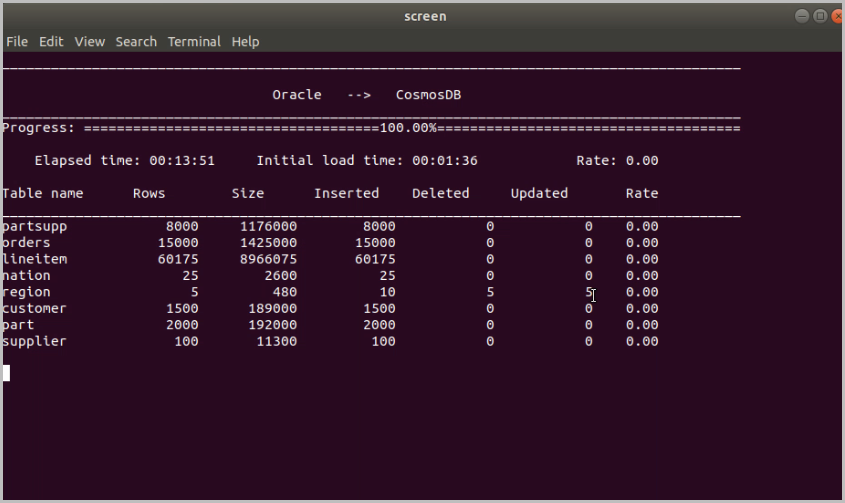
Geçiş için tam modu kullandığınızdan kaynak Oracle veritabanında veri ekleme, güncelleştirme veya silme gibi işlemler gerçekleştirebilirsiniz. Daha sonra hedef Azure Cosmos DB veritabanında gerçek zamanlı olarak çoğaltıldıklarını doğrulayabilirsiniz. Geçiş sonrasında Azure Cosmos DB kapsayıcınız için yapılandırılan aktarım hızını azaltmayı unutmayın.
Çoğaltmayı herhangi bir noktada durdurabilir ve --resume anahtarıyla yeniden başlatabilirsiniz. Çoğaltma, veri tutarlılığından ödün vermeden durdurulduğu noktadan devam eder. Aşağıdaki komut özgeçmiş anahtarının nasıl kullanılacağını gösterir.
./bin/replicant full conf/conn/oracle.yaml conf/conn/cosmosdb.yaml --filter filter/oracle_filter.yaml --replace-existing --resume
Hedefe ve gerçek zamanlı geçişe veri geçişi hakkında daha fazla bilgi edinmek için Arcion replicant tanıtımına bakın.